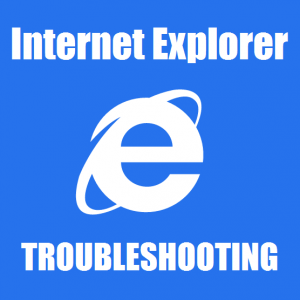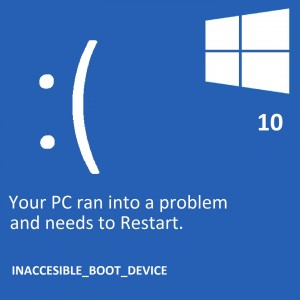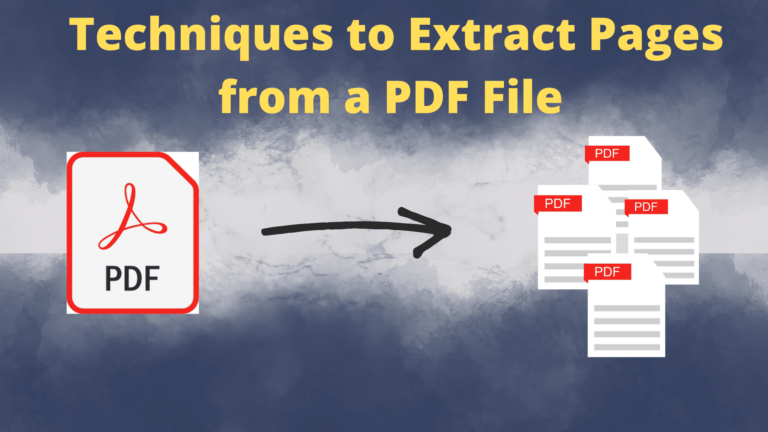Как сделать ваш компьютер быстрее
Вопрос читателя:
«Привет, Уолли, я купил свой компьютер год назад. Он шел с Windows 10. Он работал нормально для большинства моих вещей, но в последнее время он стал очень медленным. Я все еще использую то же самое программное обеспечение. Что я могу сделать, кроме переустановки Windows, чтобы исправить это. Пожалуйста, предложите что-нибудь простое, я не очень разбираюсь в этом.”- Эллисон А., Австралия
Ответ Уолли: Многие люди задаются вопросом, почему их компьютер со временем замедляется. Сегодня наши компьютеры стали быстрее и надежнее, чем когда-либо. Однако со временем ожидания и способы использования также изменились. Отсутствие поддержки программного обеспечения может значительно замедлить его работу.
Почему сейчас программы открываются медленно?
Когда вы устанавливаете программное обеспечение на новый компьютер, оно работает без сбоев и дает действительно хорошую производительность. Но по мере того, как вы продолжаете использовать, он становится медленнее. Это из-за накопления временных файлов и программного обеспечения для запуска. Другая причина – обновления версии. По мере того, как программное обеспечение становится более функциональным, оно также требует ресурсов. Современные программы и операционные системы требуют больше оперативной памяти, места на жестком диске и вычислительной мощности.
Что я могу с этим сделать?
Единственное, что вы можете сделать, это купить больше оперативной памяти, обновить жесткий диск, обновить процессор и т. Д. ИЛИ вы можете лучше управлять программным обеспечением. Правда в том, что многие компьютеры работают медленно из-за проблем, связанных с программным обеспечением.
Вот несколько вещей, которые вы можете сделать, чтобы улучшить производительность вашего компьютера, не покупая новое оборудование.
Предустановленное программное обеспечение
Большинство людей покупают настольные и портативные компьютеры в готовом виде. Обычно эти компьютеры поставляются с большим количеством предустановленного программного обеспечения, которое вам не обязательно. Некоторые из них истекают через определенное время, но не удаляются.
Вы должны удалить это самостоятельно. Вы можете использовать WinThruster для полного удаления программного обеспечения с вашего компьютера. Вы также можете удалить программное обеспечение вручную из Программы и особенности.
В Windows 8 и Windows 10 нажмите Windows Key + X, чтобы увидеть всплывающее меню. В списке выберите «Программы и компоненты».
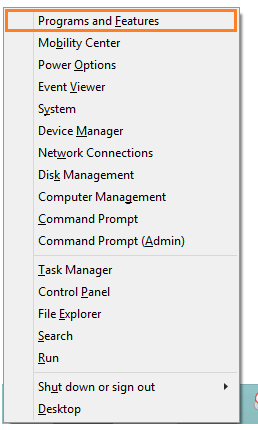
Вы можете удалить программное обеспечение из Программы и особенности окно.
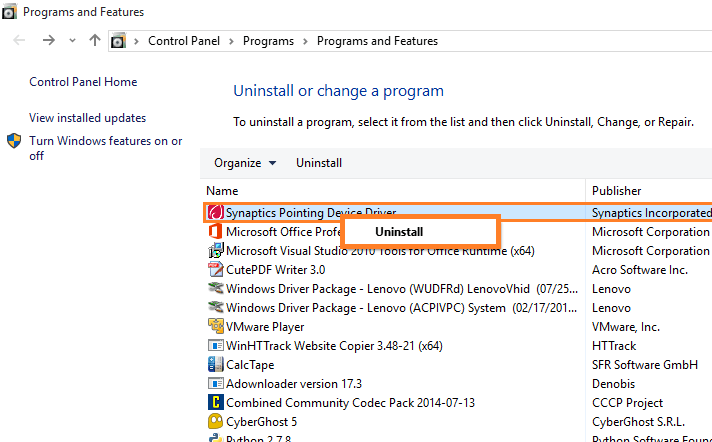
Программы запуска
Открыть Диспетчер задач с помощью комбинации клавиш клавиатуры Клавиша Windows + X и щелкнуть Диспетчер задач из списка.
В диспетчере задач щелкните значок Запускать таб. Программы, которые вы видите на вкладке «Автозагрузка», запускаются каждый раз при запуске Windows.
Вы можете отключить те, которые вам не нужны. Просто будьте осторожны, чтобы отключить те, функции которых вам понятны.

Вредоносные программы и вирусы
В современном мире вирусы немного редки. Это может быть связано с тем, что создание компьютерного вируса не является прибыльным делом. Однако количество вредоносных программ и шпионского ПО растет в геометрической прогрессии.
Вредоносные и шпионские программы обычно ничем вам не мешают. Они предназначены для кражи вашей информации и ее продажи сомнительным людям. Номера кредитных карт и личная информация являются их основными целями.
Вы можете избавиться от вредоносных программ с помощью программного обеспечения для защиты от вредоносных программ. Мой любимый Malwarebytes, но вы можете использовать любой понравившийся.
Обновите драйверы устройств
Обновление старых драйверов также может повысить производительность. Драйверы устройств действуют как посредник между Windows и вашим оборудованием. Производители выпускают улучшенные версии драйверов устройств для повышения производительности, исправления ошибок и лучшей совместимости с Windows.
Вы можете обновить драйверы устройств, используя DriverDoc. Вы также можете сделать это вручную, посетив сайт производителя.
Переустановите Windows
Вероятно, самый простой способ решить проблему скорости с помощью программного обеспечения – это переустановить Windows. Это работает, потому что Windows раздувается временными файлами и слишком большим количеством программ при запуске. Переустановка Windows – это большая работа.
Вам нужно не только скопировать важные данные, но и сделать резервную копию всех ваших программ. Это нужно делать для каждой программы. Хотя вы можете попробовать исправить Windows с помощью WinThruster и надеюсь, что вам не придется переустанавливать Windows.
Изображение: через Flickr
Удачных вычислений! ![]()
Похожие сообщения
Ничего не найдено!
.
Источник